如何查看电脑和手机软件的数据使用量
现如今上网的终端设备多样复杂,安装的软件是消耗数据的主要来源,我们我们可以通过系统查看各软件当月的数据消耗量,手机分为wlan流量和数据流量,电脑分为wlan和以太网,下面就教大家如何查看各软件对流量消耗
工具/原料
win10电脑
安卓手机
方法/步骤
一、电脑查看方法
1.右击任务栏的网络图标,选择【打开“网络和internet”设置】

2.在打开的【设置】界面,左侧选择【数据使用量】,在右侧我们会简单的看到最近30天的总的数据使用量,以及wlan和以太网分别使用量,单击【查看使用详细信息】

3.通过选择【显示使用情况】下面的下拉按钮,我们可以选择分别显示wlan和以太网这两种数据链接的软件使用情况,到这里电脑端就结束了

二、手机查看方法
1.首先我们需要找到【安全中心】,并打开他

2.进入【安全中心】后,我们选择【流量剩余】打开【网络助手】界面(当然,我们也可以通过右上角的齿轮【设置】按钮打开【网络助手】)
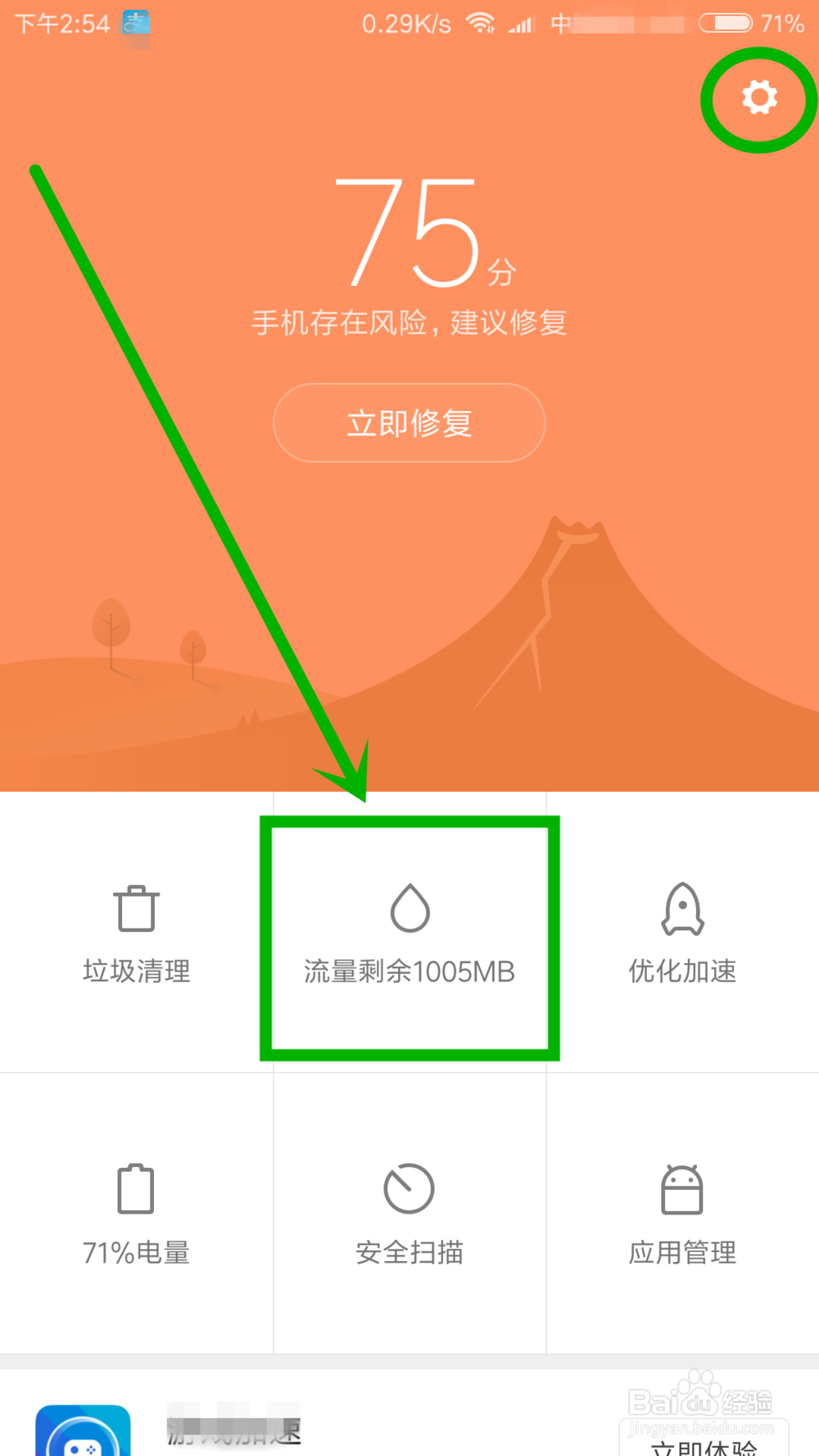
3.在打开界面选择最下方的【流量排行】

4.进入流量排行界面,点击右上角的【切换排行】按钮,我们可以选择显示的【数据流量】或者【wlan流量】
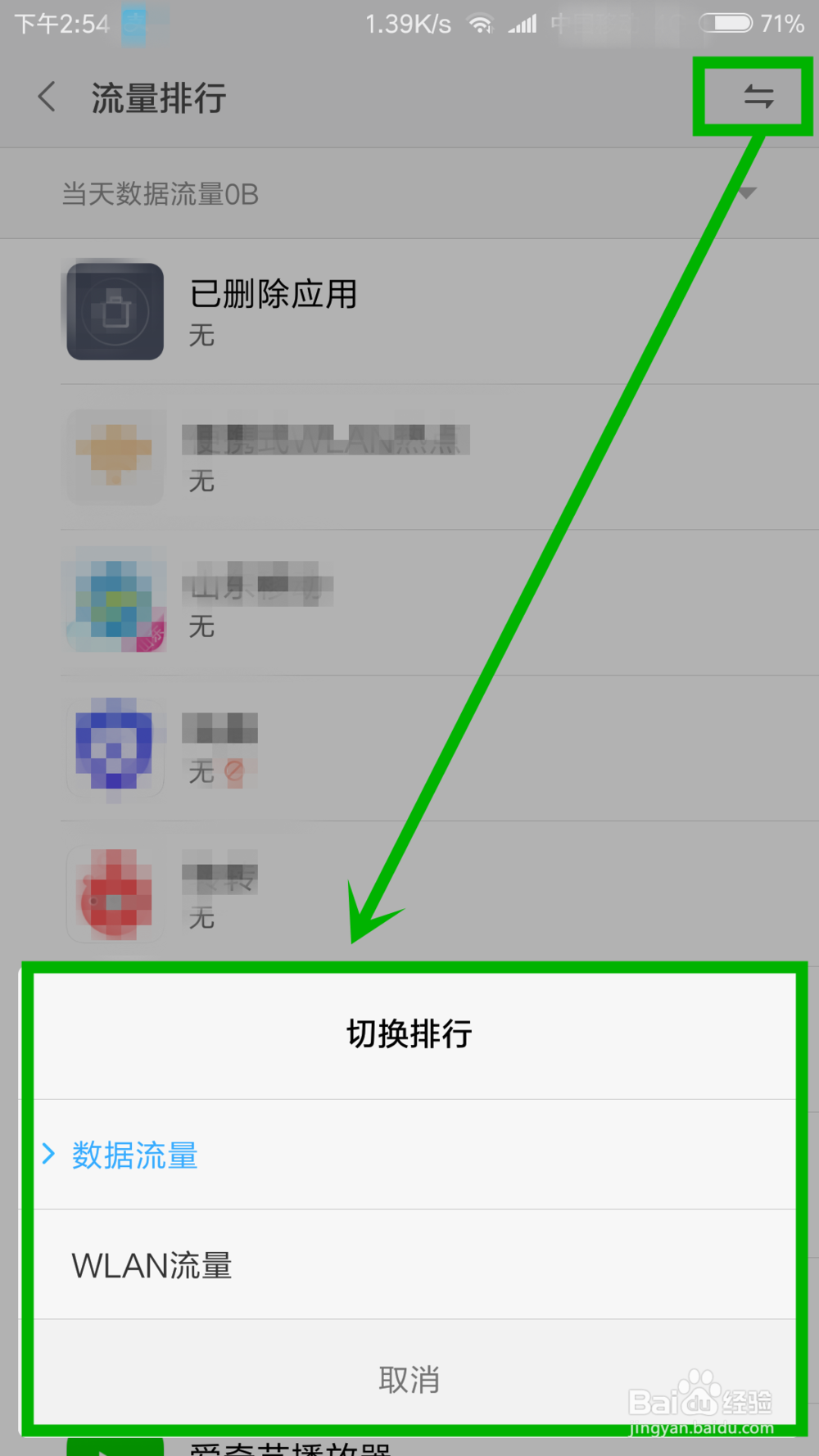
5.点击【当天数据流量】,我们可以选择【昨天流量】、【当天流量】、【当月流量】,到这里手机端也结束了

注意事项
流量查看可以帮助我们审阅软件数据访问量,帮助我们做好流量规划
声明:本网站引用、摘录或转载内容仅供网站访问者交流或参考,不代表本站立场,如存在版权或非法内容,请联系站长删除,联系邮箱:site.kefu@qq.com。
阅读量:98
阅读量:133
阅读量:26
阅读量:189
阅读量:149